你是否丢失了SD卡、硬盘、SSD、笔盘、u盘、Android或iPhone等加密照片?你可能已经删除了它们,忘记了密码,或者勒索软件加密了图像文件,使它们无法访问。这种情况令人沮丧和复杂,因为你丢失了使用加密工具保护的个人和机密照片。
那么问题来了你能恢复加密的照片吗在这样严重的数据丢失情况下?答案是肯定的。
这篇文章将分享ob电竞体育平台 从不同的存储设备在不同的情况下丢失。但首先,让我们确定加密照片丢失的原因。

加密照片丢失的常见原因
文件加密是保护敏感照片不被窥探的最好方法照片加密工具。然而,与任何其他数据一样,加密文件也可能丢失、删除或变得不可读。
意外删除、驱动器故障、加密SD卡/驱动器格式化、加密文件传输不当或系统损坏都可能导致加密图像文件丢失。此外,如果你忘记了密码锁或勒索软件攻击加密了图像文件,那么你也将无法访问你的照片。
如何恢复加密照片
尝试加密恢复工具、备份和Windows还原功能,以恢复存储设备上已删除的加密映像。但是,如果您忘记了图像文件的密码,或者计算机上的文件已被病毒攻击加密,请尝试使用图像解密工具进行恢复。
以下是不同丢失场景下的锁定照片恢复方法。
方法一:从备份文件中恢复加密照片
找回丢失的或删除的加密照片从备份文件夹。备份创建在云或外部驱动器是大的救世主从加密数据丢失的情况。
你可以在电脑上恢复照片从Windows文件历史备份或您创建的其他备份文件夹。来在Android上恢复加密的照片例如,iPhone用户可以在谷歌photos、谷歌Drive或File Manager中查找丢失的照片从iCloud或iTunes备份中检索加密图片。
方法二:在线解密恢复加密照片
| 几个月前,我用一个图像文件锁定应用程序加密了我的照片。但是现在我忘记了密码。我只是想找回我珍贵的照片,它们现在被锁住了,无法访问。如何恢复加密的图片吗?” |
试试在线照片解密工具。谷歌搜索将显示几个在线解密工具,您可以使用查看加密照片。它们通常是免费使用的。您只需要在浏览器中打开该程序,上传加密的图像文件,并在程序中选择“解密”选项。
然而,在线图像解密工具通常被认为不安全,特别是当你想安全地恢复被密码锁定的敏感照片时。因此,请谨慎选择100%安全的在线解密程序。
方法三:使用勒索软件解密工具
勒索软件对你电脑上的文件和文件夹构成严重威胁。它会对文件进行加密,让你在支付高额费用后才能访问这些文件。最近,Ufwj ransomware通过锁定计算机上的所有文件而不被用户注意到,造成了严重破坏。
所以如何解密被勒索软件加密的文件吗?
如果您的照片由于勒索软件攻击而加密,请尝试使用最好的勒索软件解密工具。像Quick Heal Free勒索软件解密,Avast解密工具,Gibon勒索软件解密器等软件可以解密系统上的多种恶意代码。
下载解密工具,并按照屏幕上的说明解密受勒索病毒感染的文件和文件夹。一旦文件被解密,您就可以访问系统上被锁定的照片。
方法四:使用Windows系统还原检索加密照片
Windows的“系统还原”功能可以帮助取回加密照片因勒索软件攻击、系统更新、设备驱动程序/app安装不当等原因丢失或删除
您可以使用任何可用的Windows还原点将您的PC恢复到包含丢失照片的较早位置。Windows 10默认禁用“系统还原”功能。如果您已开启此功能,请尝试按以下步骤恢复丢失的加密照片:
- 开放控制面板在你的Windows 10电脑上输入复苏在搜索框中。
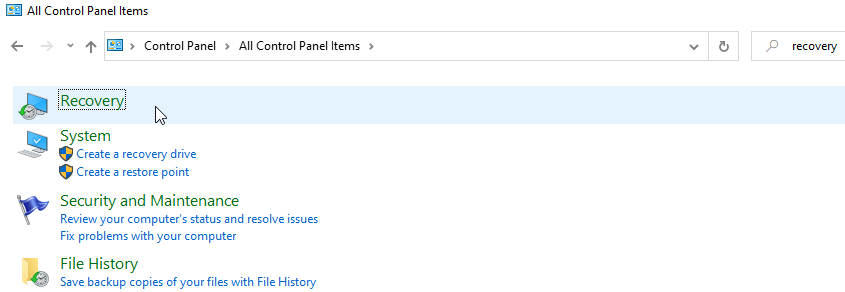
- 点击复苏>开放系统恢复。
- 在恢复系统文件和设置窗口中,单击下一个。
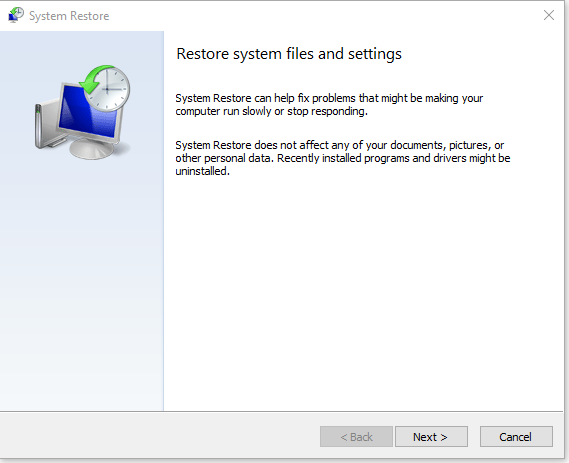
- 从可用的还原点列表中选择并选择扫描受影响的程序。这将删除最近安装的程序和驱动程序。
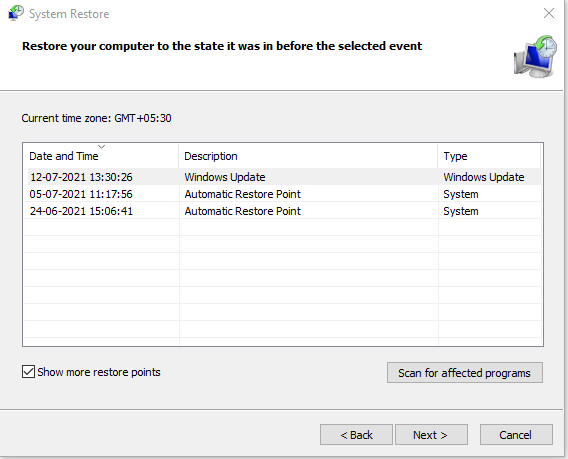
- 点击下一个>完成。
现在检查你的照片是否恢复,你可以访问它们。
方法五:使用加密文件恢复软件
| 几个月前,我用一个图像文件锁定应用程序加密了我的照片。但是现在我忘记了密码。我只是想找回我珍贵的照片,它们现在被锁住了,无法访问。如何恢复加密的图片吗?” |
如果以上方法都不起作用,请使用ob电竞体育平台 比如恒星照片恢复。无论您是否使用cryptoForge, NordLocker, AxCrypt Premium或任何其他加密工具对照片进行了密码锁,该软件都可以使用。
它可以扫描硬盘驱动器,ssd硬盘和可移动媒体,以恢复Mac和Windows系统上删除的加密图像文件和文件夹。不管照片丢失的原因是什么,它先进的算法确保你能以原始形式找回加密的照片。
你可以恢复加密照片在意外删除、格式化、存储驱动器损坏等情况下。你可以很容易恢复加密JPEG、PNG、RAW或其他图像文件类型。
恒星照片恢复可以在bitlocker加密的存储驱动器,卷,分区,SD卡和USB驱动器上工作。
我们建议采取免费试用预览可恢复的照片。
如何恢复加密照片-一步一步的过程:
步骤1:下载并运行恒星照片恢复在您的计算机上。
步骤2:在软件主界面,选择要恢复加密文件的驱动器,单击扫描。
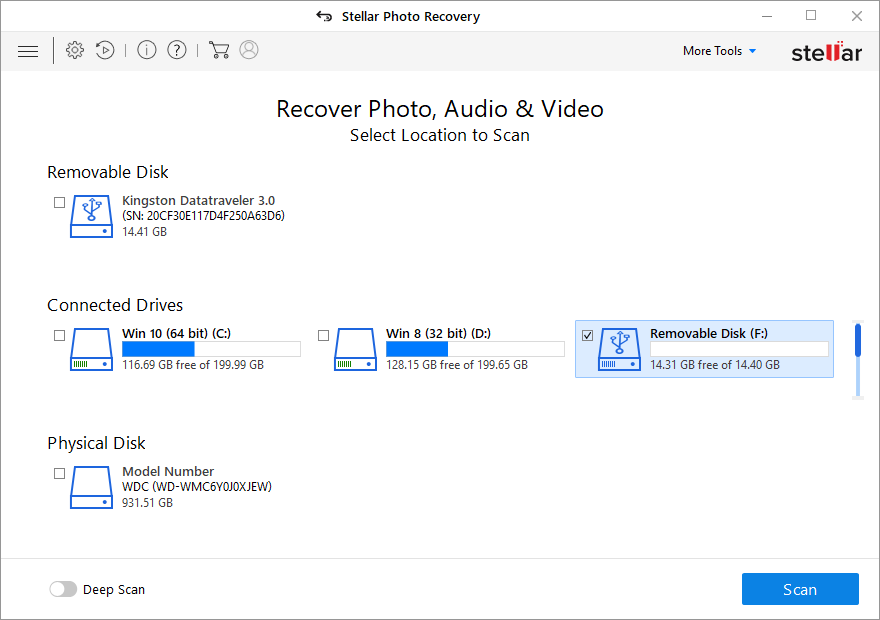
步骤3:(可选但推荐)您也可以单击顶部的高级设置图标。选择要检索的加密照片格式。这将加快恢复过程,并帮助您只恢复所需的映像文件,而绕过其他不必要的媒体文件。

步骤4:如果驱动器是加密的,它将询问密码。输入驱动器的密码开始扫描过程。
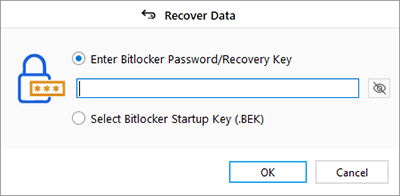
| 提示:忘记你的BitLocker加密密码? 您可以使用激活BitLocker加密时自动创建的BitLocker恢复密钥来解密加密后的有照片的加密SD卡。它是一个48位的密码,当您忘记BitLocker密码时可以使用。根据您选择的选项,BitLocker恢复密钥将存储在您的微软帐户,打印在纸上,或在文件中。 |
步骤5:扫描过程结束后,丢失的图像文件和文件夹将显示在三个视图中-文件类型”、“树视图”,删除列表”。在将照片保存到系统之前,您可以预览找到的照片。选择要保存的照片,单击恢复。
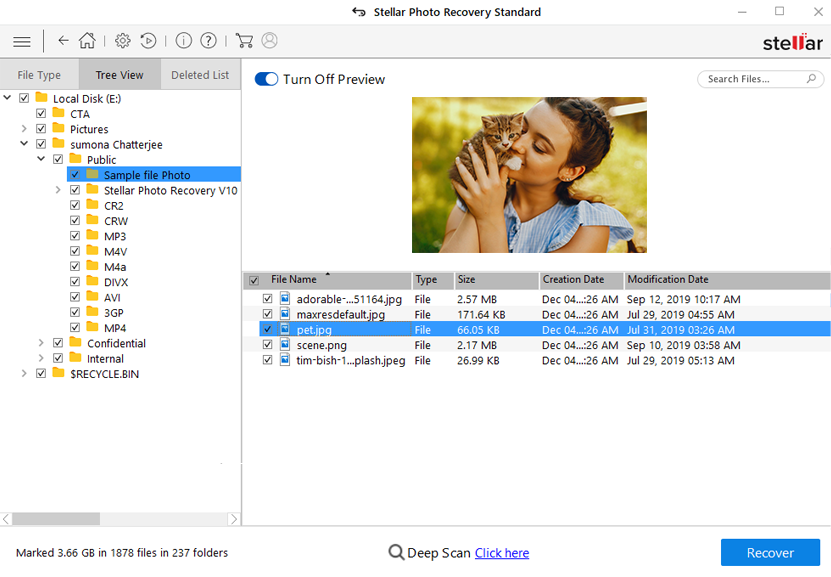
步骤6:点击浏览选择所需的位置以保存恢复的加密照片。
结论
首先检查备份文件夹中丢失的加密照片。试试安全的图像解密软件如果你忘记了密码,或者勒索软件锁定了你的照片。有各种在线和可下载的文件解密工具可用于此目的。在任何类型的Windows设置更改或勒索软件攻击后,照片丢失时,Windows还原点方法是有用的。
然而,在删除,格式化或驱动器故障等情况下,使用有效的恒星照片恢复。这个加密的照片恢复软件可以从SD卡,硬盘,ssd和其他媒体恢复密码保护的图像文件。你可以使用恢复软件,不管你曾经用来锁定图片的加密工具。


















